21 款最佳 RAM、GPU 和 CPU 超頻軟件
已發表: 2023-01-19
簡單來說,超頻意味著操縱設置以提高 RAM、CPU 和 GPU 的性能。 如果您已經在這裡,您必須充分意識到超頻以充分利用 RAM 潛力的重要性。 這是必要的,因為製造商堅持 JEDEC 標準並以標準化的速度製造系統,無論配置是什麼。 因此,要充分利用您在 PC 或筆記本電腦上花費的資金,您可以在適當的指導下對它們進行超頻。 可以通過兩種方式完成:使用 BIOS(基本輸入/輸出系統)或使用超頻軟件。 在本文中,您將了解最好的 RAM 超頻軟件和 CPU 超頻軟件。 除此之外,您還將了解 GPU 超頻軟件。

內容
- 最佳 RAM、GPU 和 CPU 超頻軟件
- 最佳 RAM 超頻軟件列表
- 1. Intel Extreme Tuning Utility
- 2. EVGA精密X1
- 3. AMD 銳龍大師
- 4. Ryzen 的 DRAM 計算器
- 5. Intel Extreme Memory Profile
- 6. 內存集 4.1
- 7.AMD超速
- 8. ATI 托盤工具
- 最好的 CPU 超頻軟件
- 1.CPU 調整器 2.0
- 2.英特爾性能最大化器
- 3. Ryzen 的 ClockTuner
- 4.設置外頻
- 最佳 GPU 超頻軟件
- 1.微星加力
- 2. 里瓦調諧器
- 3. 華碩 GPU Tweak II
- 4. GMA助推器
- 5.同德ThunderMaster
- 6. NVIDIA 檢查員
- 7. 藍寶石 TriXX
- 8.調諧
- 9. 索泰風暴
- 超頻的優點和缺點
最佳 RAM、GPU 和 CPU 超頻軟件
在這裡,您將詳細了解 RAM、GPU 和 CPU 的超頻軟件列表。
最佳 RAM 超頻軟件列表
我們為您提供了所有最佳超頻軟件的列表,包括免費和付費軟件。 下面提到的是適用於您的 PC 的超頻軟件。
| 不。 | 超頻軟件 | 類型 | 可用時間 | 成本 |
| 1. | Intel Extreme Tuning Utility | 內存 | 官方網站 | 自由 |
| 2. | EVGA精密X1 | 內存/中央處理器/圖形處理器 | 官方網站 | 自由 |
| 3. | AMD 銳龍大師 | 內存 | 官方網站 | 自由 |
| 4. | 適用於 Ryzen 的 DRAM 計算器 | 內存 | 第三方網站 | 自由 |
| 5. | 英特爾至尊內存配置文件 | 內存 | 官方網站 | 自由 |
| 6. | 內存集 4.1 | 內存 | 第三方網站 | 自由 |
| 7. | AMD超速 | 內存/中央處理器 | 第三方網站 | 自由 |
| 8. | ATI 工具托盤 | 內存/中央處理器/圖形處理器 | 第三方網站 | 自由 |
1. Intel Extreme Tuning Utility
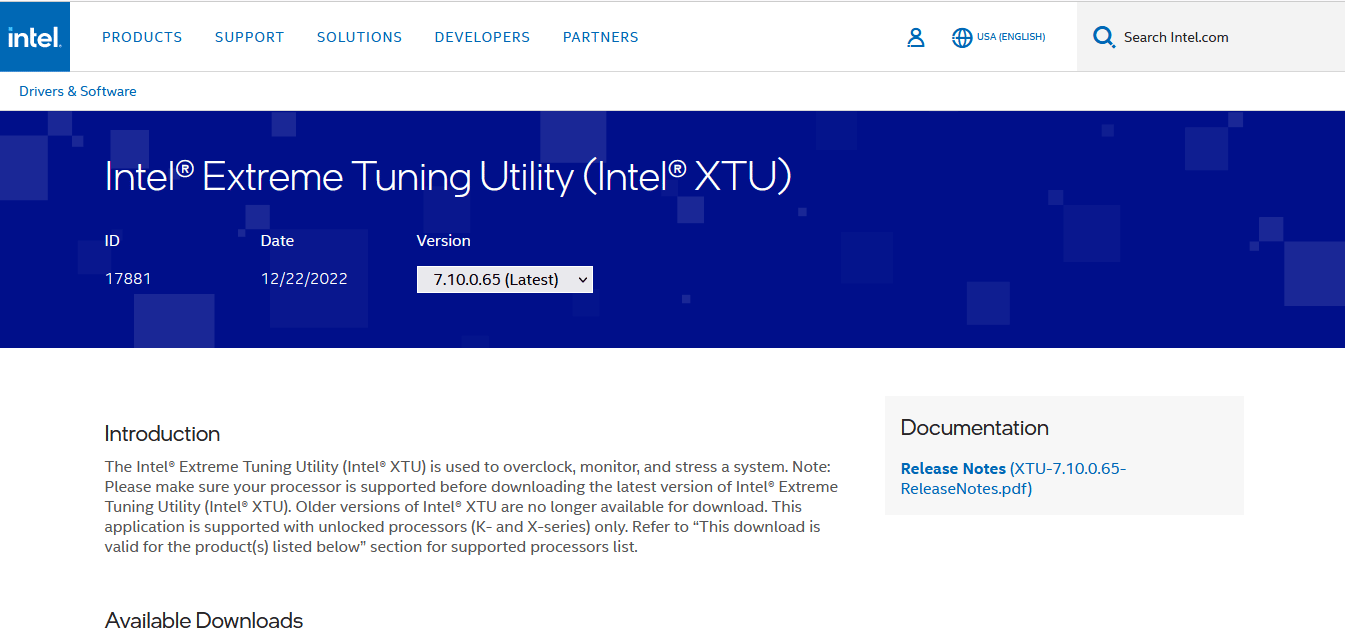 Intel Extreme Tuning Utility 是最流行的內存超頻軟件之一。 初學者和專家都使用它。 它僅對使用英特爾處理器和硬件的用戶可靠。 這個工具最好的部分是它直接與 BIOS 通信並允許超頻更改暗示無需重新啟動系統。 Intel Extreme Tuning Utility 的一些功能包括:
Intel Extreme Tuning Utility 是最流行的內存超頻軟件之一。 初學者和專家都使用它。 它僅對使用英特爾處理器和硬件的用戶可靠。 這個工具最好的部分是它直接與 BIOS 通信並允許超頻更改暗示無需重新啟動系統。 Intel Extreme Tuning Utility 的一些功能包括:
- 此英特爾工具可幫助您監控 PC 溫度並跟踪系統的性能速率。
- 它是一款 CPU 超頻軟件,也可用於超頻單個組件,如 RAM、處理器和 GPU。
- 該工具直觀的用戶界面簡單易懂,易於遵循超頻過程。
- 此工具還允許您在不影響穩定性的情況下更改電壓、圖形、內存和處理器。
- 它與處理器編號中包含字母 K、KF、HK、X 和 XE 的英特爾核心處理器兼容。
- 這個工具是免費的,可以很容易地從英特爾官方網站下載。
另請閱讀:如何檢查筆記本電腦的英特爾處理器代數?
2. EVGA精密X1
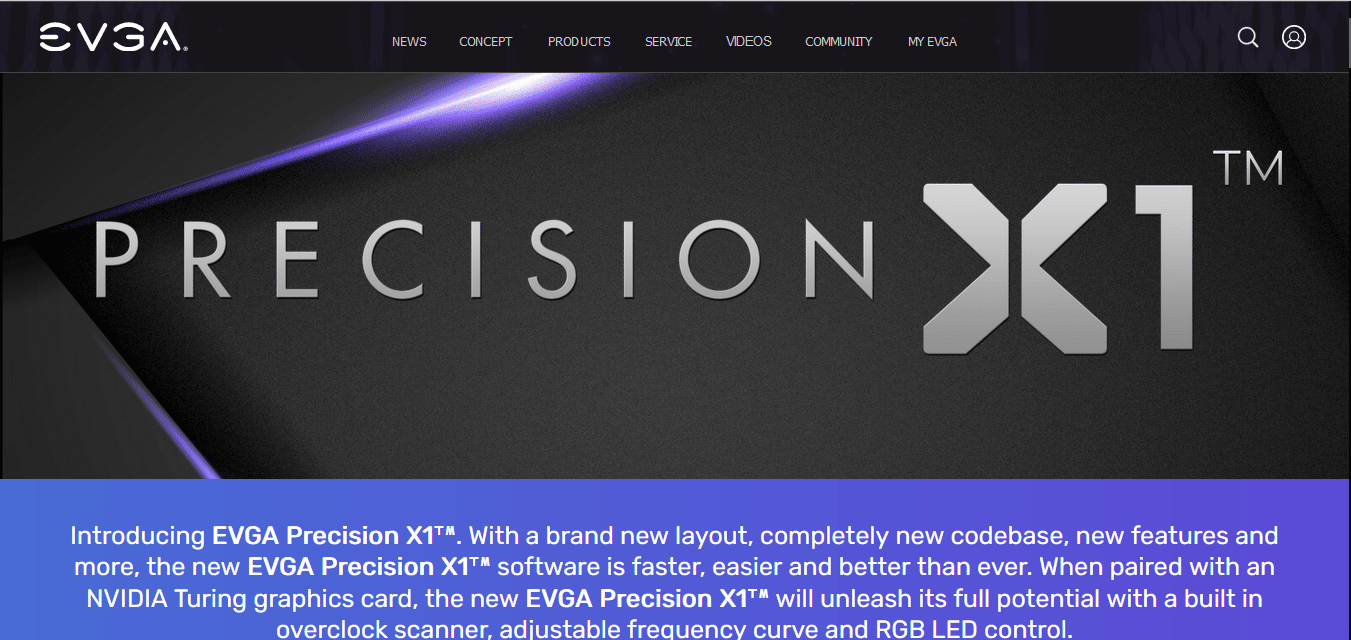
EVGA Precision X1 是另一款 RAM 超頻軟件,您也可以使用它來超頻 CPU 和 GPU。 該軟件還可以幫助您通過最大化性能來調整 NVIDIA 顯卡。 鑑於簡單易用的界面,它最適合初學者。 下面列出了 EVGA Precision X1 的一些顯著特徵:
- 該軟件允許您跟踪溫度、時鐘速度和電壓。
- 它包含一個 OC 掃描儀,可幫助您有效地執行壓力測試。
- 它被遊戲玩家廣泛使用,因為它可以加速系統。
- 它是免費的,可以很容易地從官方網站下載。
- 它自動設置獨立的頻率和電壓點。
- 您可以方便地自定義風扇曲線和風扇控制。
- 此工具與Windows 8(64 位)、Windows 10(64 位)和 Windows 11 兼容。
另請閱讀: 8 個最佳 GPU 支持支架
3. AMD 銳龍大師
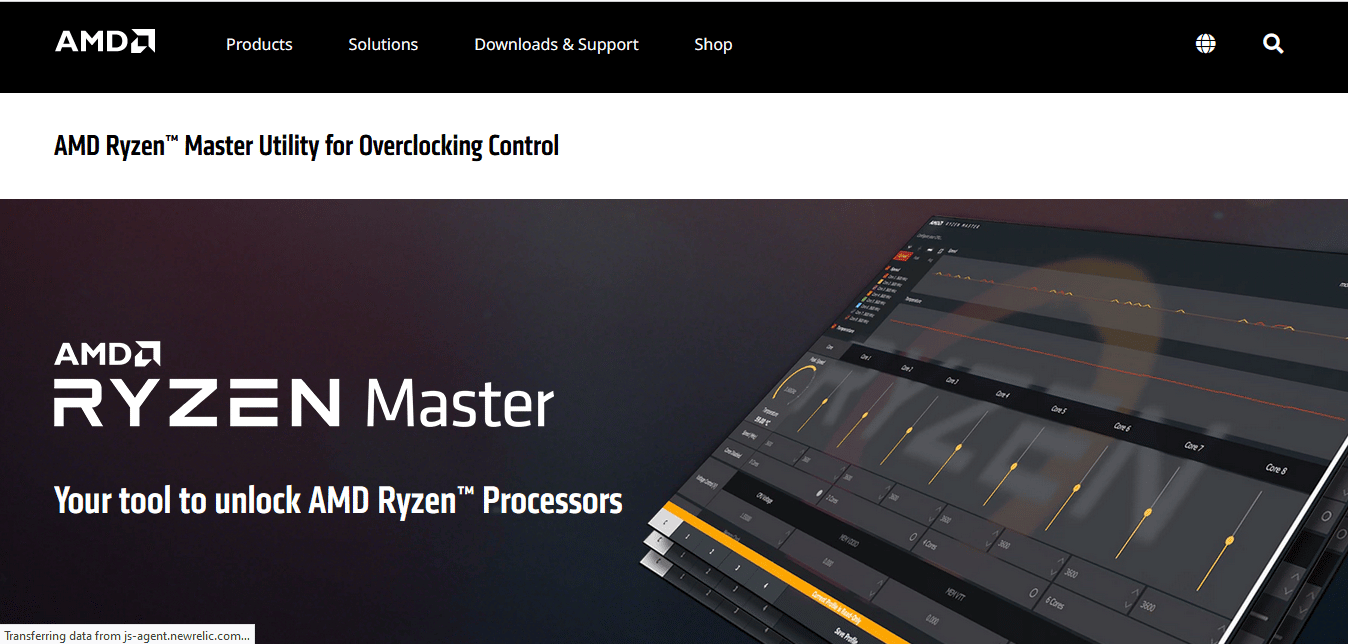
AMD Ryzen Master 是最好的超頻軟件之一,可用於對 AMD Ryzen RAM 和處理器進行超頻。 該軟件包含分別面向初學者和專家的基本和高級視圖。 繼續閱讀以了解有關此 RAM 超頻軟件的更多信息:
- 軟件的基本視圖會自動對 CPU 進行超頻,並為您提供 CPU 溫度、電壓和速度等詳細信息。
- 該軟件的高級視圖使您可以訪問內存和內存電壓控制、DRAM 時序、電壓控制、配置和各個內核倍增器等組件。
- AMD Ryzen Master 為您提供三種超頻模式,分別是默認、自動和手動。
- 它還通過對集成顯卡進行超頻來改善您的遊戲體驗。
- 該工具監控並顯示您的 PC 的實時性能。
- 它也可以用作CPU 上的鎖定軟件。
- 該軟件是免費的,可以從官方網站輕鬆下載。
4. Ryzen 的 DRAM 計算器
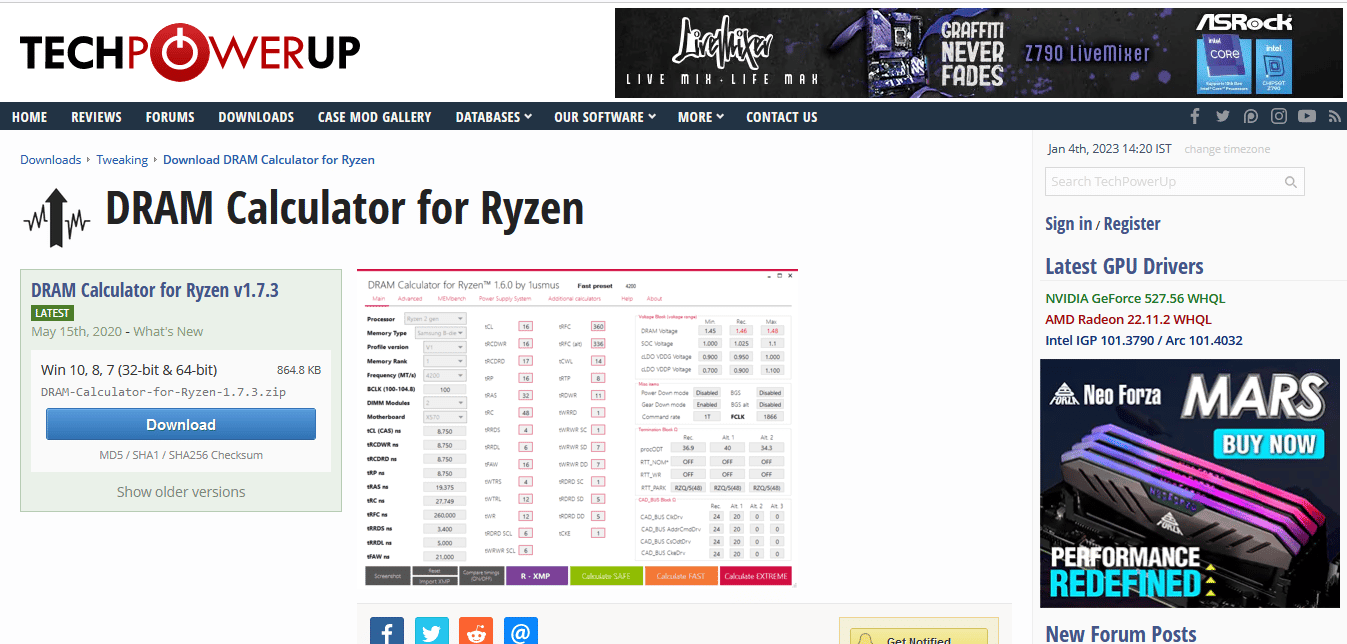
DRAM calculator for Ryzen 是一款超頻軟件,專門用於在基於 Ryzen 的硬件中對 RAM 進行超頻。 它為用戶提供了更好的性能和穩定性。 下面列出了適用於 Ryzen 的 DRAM 計算器的一些其他功能:
- 該軟件與基於 Zen 和 Zen 2 架構的處理器兼容。
- 建議將此工具用於速度超過3200 MHz的 RAM。
- 只需單擊一個按鈕即可實現超頻。
- 適用於 Ryzen 的 DRAM 計算器適用於所有版本的Windows ,配置為32 位和 64 位。
- 它是免費的,可以從第三方網站下載。
另請閱讀:修復 AMD Radeon Wattman 在 Windows 10 上的崩潰
5. Intel Extreme Memory Profile
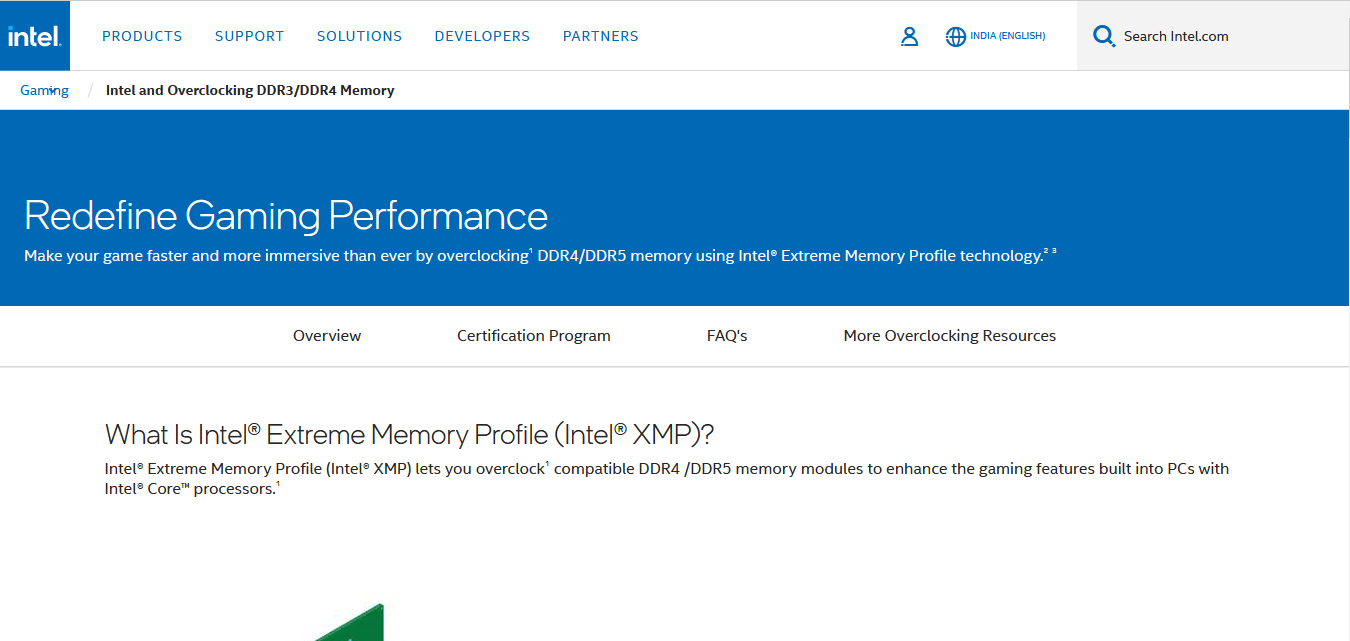
Intel Extreme Memory Profile是Intel酷睿處理器專屬的RAM超頻軟件。 這款超頻軟件可供初學者和專家使用。 在使用此英特爾工具對 RAM 進行超頻後,它為用戶提供了 10% 的性能水平提升。 下面列出了 Intel Extreme Memory Profile 的一些特性:
- 此工具與採用 Intel 核心處理器的 DDR4/DDR5 RAM兼容。
- 您可以從英特爾官方網站免費下載此工具。
- 它由一個用戶友好的界面組成。
- 下載過程很複雜,因為您需要通過Intel XMP 認證。
- 它為初學者提供預先調整的配置文件。
- 它使專家能夠添加定制的 RAM 配置文件。
另請閱讀:修復 Intel RST 服務未在 Windows 10 中運行的問題
6. 內存集 4.1
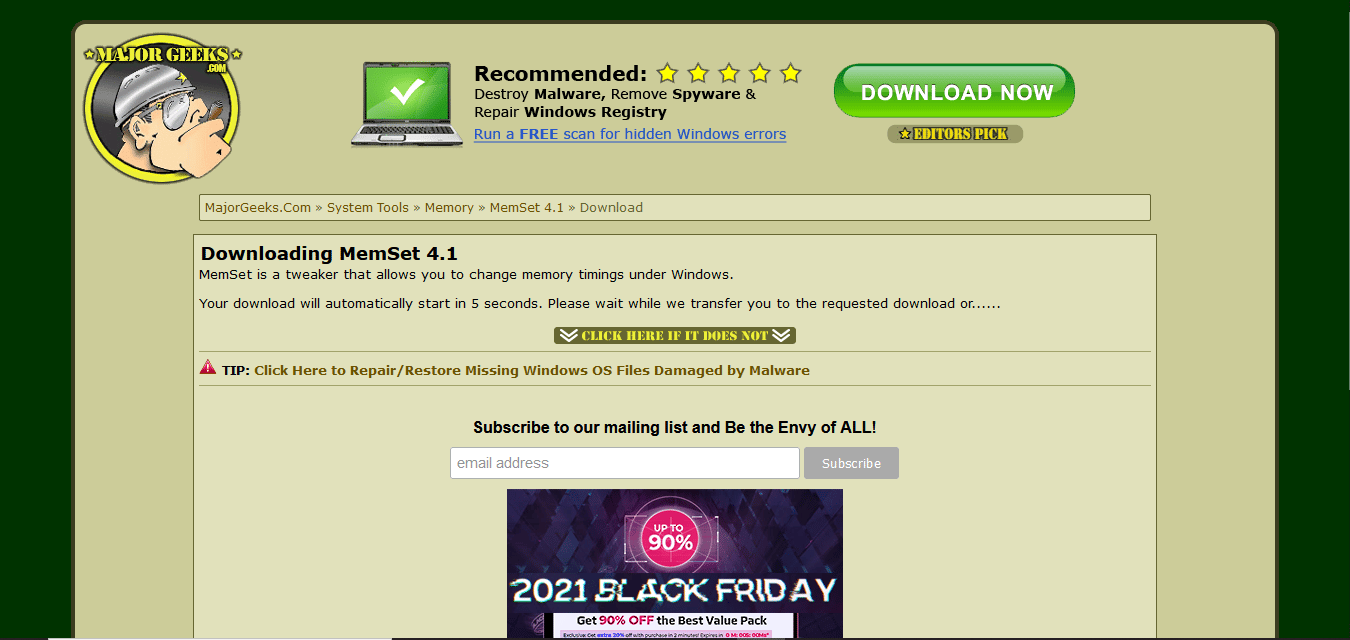
MemSet 4.1 是 RAM 超頻功能,可幫助您調整內存時序以提高 PC 的性能。 雖然它看起來簡單易行,但您需要一些練習來適應超頻,以充分利用軟件。 下面列出了此超頻軟件的一些功能:
- 該軟件的用戶界面非常基本。
- 它是免費的,您可以輕鬆地從第三方網站下載該軟件。
- 它在一個窗口中直接包含所有調整選項。
- 它允許您調整選項,例如每個時鐘的命令、預充電延遲、行週期時間、刷新模式選擇等等。
- 它不包含幫助指南或恢復默認工具。
- 它與所有版本的 Windows兼容。
另請閱讀:什麼是時鐘中斷?
7.AMD超速
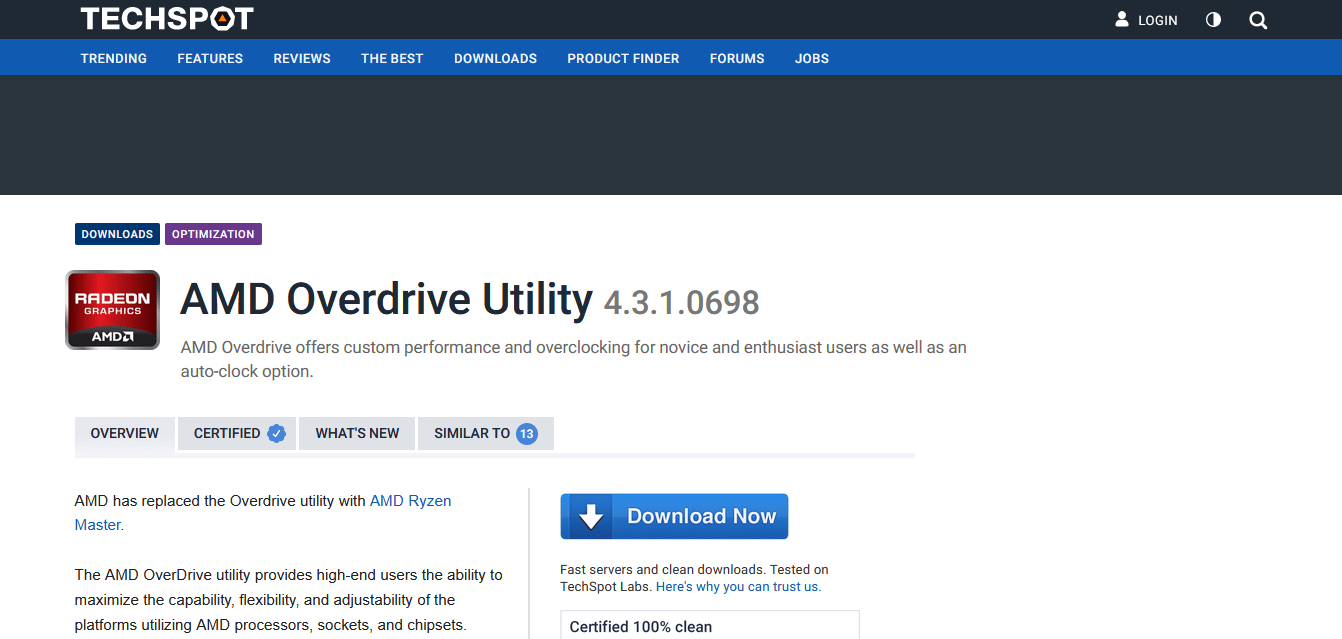
AMD Overdrive 是最流行的超頻工具之一,您可以方便地使用它對 RAM 進行超頻。 您還可以使用此軟件超頻和調整您的 CPU。 它使您能夠在需要時運行自動穩定性測試。 下面列出了 AMD Overdrive 的其他顯著特點:
- 該軟件以其全面的系統超頻方法而聞名。
- 它為用戶提供預先調整的設置和內存配置文件,可以幫助您顯著提高 Ram 的性能。
- 根據系統的配置,該軟件會自動調整 CPU 。
- 它使您能夠通過跟踪內存時鐘、內存時序、電壓等來監控 Ram 和 CPU 的實時性能。
- 官方網站不再提供該軟件,您可以從第三方網站免費下載。
- 該軟件易於使用,並且具有令人印象深刻的用戶界面。
另請閱讀:修復 AMD 催化劑控制中心丟失
8. ATI 托盤工具
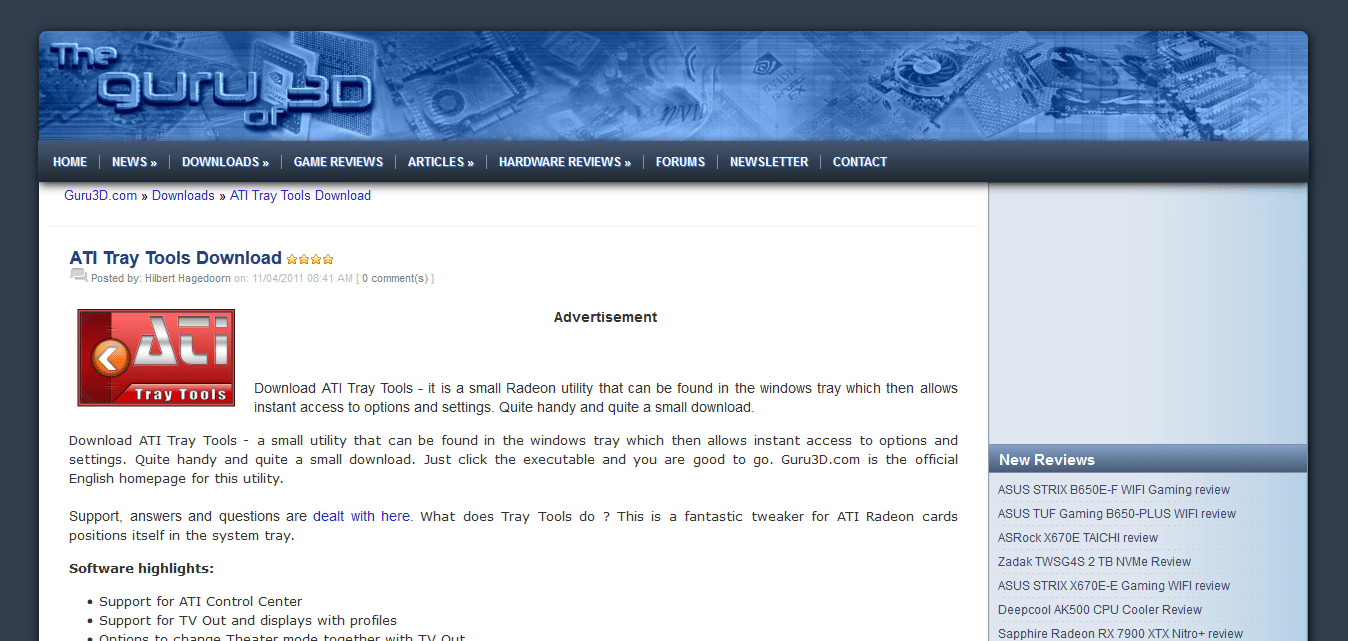
ATI Tray Tools 是最好的 RAM 超頻工具之一,您可以使用它來提高 PC 的性能。 您必須使用此軟件的原因之一是它需要的空間非常小。 此超頻工具也可用於超頻 GPU。 下面列出了此超頻工具的一些其他功能:
- 您可以使用此工具調整內存時鐘速度、時鐘速度和風扇速度。
- 它還使您能夠監控 GPU 的溫度並檢查過熱問題。
- ATI Tray Tools 包含在 3D 模式下自動超頻的獨特功能。
- 它是一個Radeon調整器,位於窗口托盤中,可以輕鬆訪問選項和設置。
- 您可以從第三方網站免費下載。
- 它為用戶提供了一個基本且易於使用的界面。
最好的 CPU 超頻軟件
在這裡,我們為您提供了可用於調整 CPU 的軟件列表。 CPU超頻軟件如下:
| 不。 | 軟件 | 類型 | 下載自 | 價格 |
| 1. | CPU 調整器 2.0 | 中央處理器 | 第三方網站 | 自由 |
| 2. | 英特爾性能最大化器 | 中央處理器 | 官方網站 | 自由 |
| 3. | Ryzen 時鐘調諧器 | 中央處理器 | 第三方網站 | 自由 |
| 4. | 設置外頻 | 中央處理器 | 第三方網站 | 自由 |
1.CPU 調整器 2.0
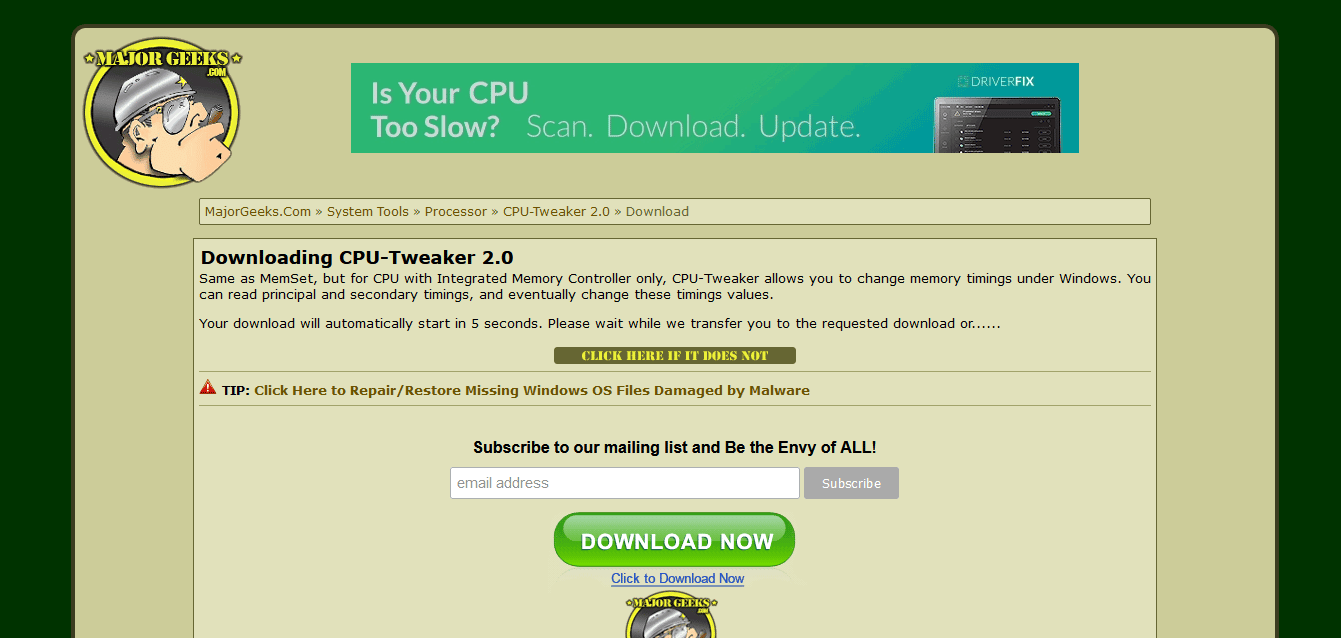
CPU Tweaker 2.0 是最好的超頻軟件之一,您可以使用它來調整您的 CPU。 它是輕量級軟件,可讓您有效地提高 CPU 的速度。 它還有助於優化處理器的性能。 下面列出了該軟件的一些功能:
- CPU Tweaker 2.0 包含一個集成內存控制器。
- 該軟件易於使用的用戶界面在一個窗口中灌輸了所有功能。
- 它使您能夠在窗口的頂部區域找到有關 CPU、系統頻率、主板和內存的信息。
- 屏幕底部包括諸如寫入恢復時間、刷新周期時間和其他一些選項,您可以使用這些選項來更改時間以調整 CPU。
- 它與所有版本的 Windows兼容。
- 它是免費的,可以輕鬆下載。
- 它確實包含幫助指南,因此初學者不能使用。
另請閱讀:如何在 Windows 10 上使用高 CPU 使用率?
2.英特爾性能最大化器
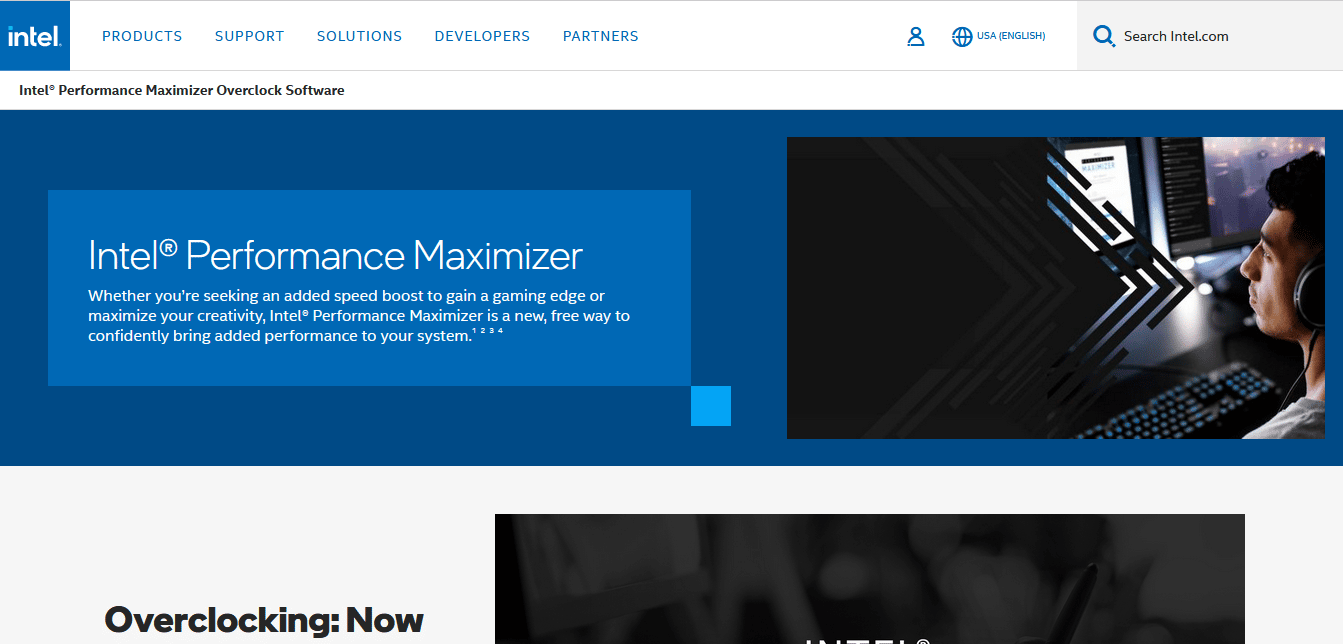
Intel Performance Maximizer 是英特爾處理器獨有的最佳超頻軟件。 該軟件易於使用,並包含一個簡單的用戶界面。 此軟件只能用於第9 代英特爾酷睿處理器。 這個軟件最好的部分是它分析了軟件的潛力,並自動調高到一個可以穩定的 PC 速度。 該軟件的其他功能如下:
- Intel Performance Maximizer 使用機器輔助測試調整處理器。
- 該軟件可讓您了解不應越過的設置的安全參數。
- 與 Intel Extreme Tuning Utility 類似,這款 Intel 超頻軟件不需要您妨礙BIOS 設置。
- 該軟件通過分步指南提供全面的 CPU 超頻指南。
- 您還可以運行內置的壓力測試。
- 它是免費的,可以從官方網站輕鬆下載。
3. Ryzen 的 ClockTuner
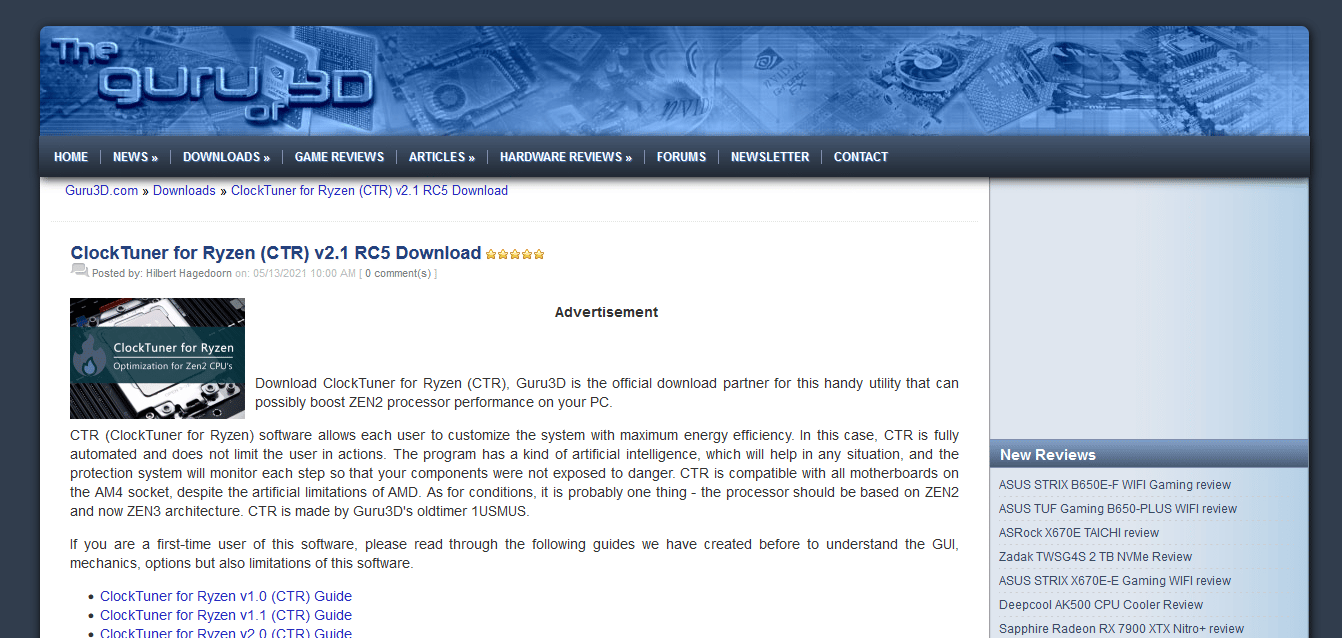

ClockTuner for Ryzen 是最好的 CPU 超頻軟件之一。 它可以專用於 AMD 產品。 它是最受推薦和用戶友好的超頻軟件。 它會自動提升您的 PC 性能,無需手動調整。 下面列出了適用於 Ryzen 的 ClockTuner 的一些其他功能:
- 這個用戶友好的軟件適合初學者和專家。
- 該軟件通過分析CPU的矽質量來自動計算和調整頻率和電壓。
- 該軟件還運行壓力測試以穩定係統並使用保護機制避免風險。
- 它是第三方軟件,您可以輕鬆免費下載。
- 該軟件與 Zen 2 和 Zen 3 CPU 兼容。
另請閱讀:微處理器和微控制器之間有什麼區別?
4.設置外頻
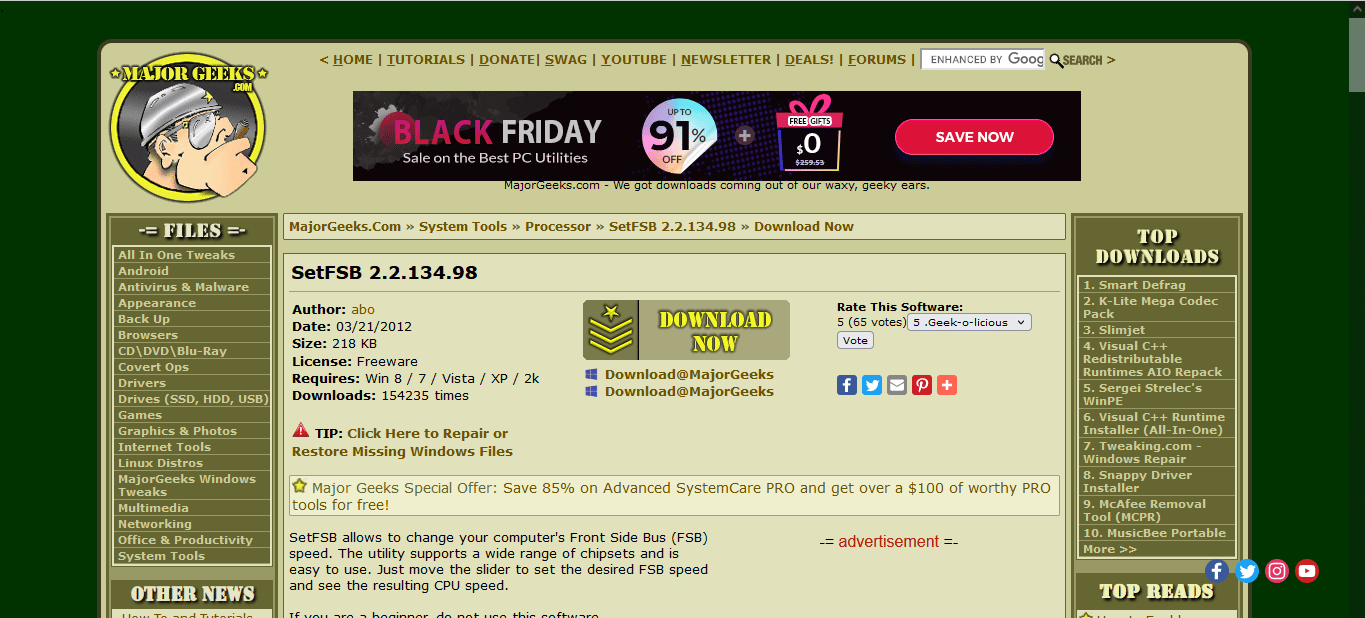
SetFSB是CPU的超頻工具。 這是一個高級工具,最好不要推薦給初學者。 這個軟件專門針對FSB(Front Side Bus)速度。 建議為此使用合適的超頻軟件,因為您將需要其他工具來更改其他設置。 通過這種方式,它可以調整您的 CPU,從而獲得更好的性能。 下面列出了 SetFSB 的其他功能:
- 它為您提供了一個滑塊,可用於相應地增加或減少 FSB。
- 該軟件以其可靠的性能而著稱。
- 該工具有效地彌合了 CPU 和內存之間的差距,使系統正常工作。
- 它還提供有關 RAM 和 CPU 性能的信息。
- 它使您能夠訪問其他措施,如溫度和頻率。
- 您可以從第三方網站免費下載此軟件。
最佳 GPU 超頻軟件
對於那些正在尋找可以幫助您超頻 GPU 的軟件的人。 我們在下面列出了一些:
| 不。 | 軟件 | 類型 | 下載自 | 價格 |
| 1. | 微星加力 | 顯卡 | 官方網站 | 自由 |
| 2. | 里瓦調諧器 | 顯卡 | 第三方網站 | 自由 |
| 3. | 華碩 GPU 調整 II | 顯卡 | 官方網站 | $99/年 |
| 4. | GMA助推器 | 顯卡 | 第三方網站 | 自由 |
| 5. | 同德 ThunderMaster | 顯卡 | 官方網站 | 自由 |
| 6. | NVIDIA 檢查員 | 顯卡 | 官方網站 | 自由 |
| 7. | 藍寶石 TriXX | 顯卡 | 官方網站 | 自由 |
| 8. | nTune | 顯卡 | 官方網站 | 自由 |
| 9. | 風暴 | 顯卡 | 官方網站 | 自由 |
1.微星加力
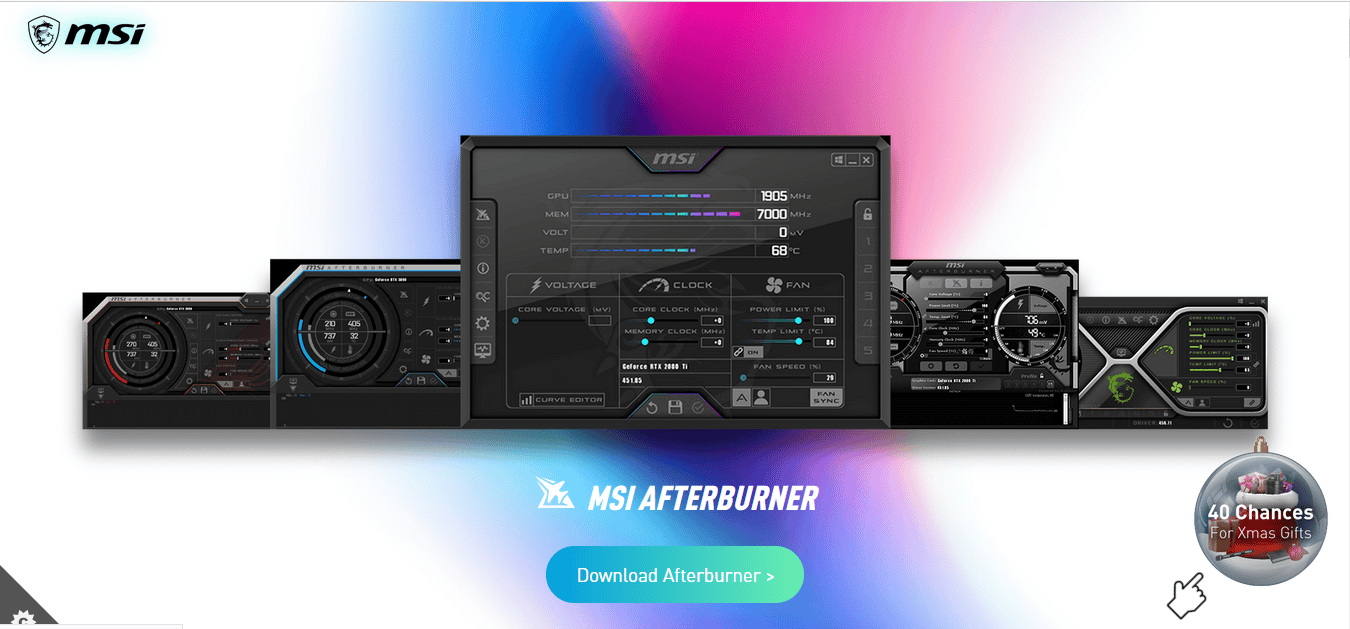
MSI Afterburner 是最常用的 GPU 超頻工具之一。 您可以將它與大多數可用的圖形卡一起使用。 該軟件還可以讓您了解所用硬件的所有詳細信息。 它為用戶提供了我們在下面列出的各種功能:
- MSI Afterburner 允許您使用簡單的用戶界面來控制顯卡。
- 它為您提供有關 GPU 報告的時鐘速度、電壓、溫度和使用情況的詳細信息。
- 它使您可以輕鬆訪問顯卡設置。
- 您可以輕鬆自定義風扇配置文件以平衡熱量和性能。
- 它包含一個OC 掃描儀,讓您只需單擊一下即可超頻到最高穩定設置。
- 此工具為您提供玩遊戲時的實時信息,讓您可以查看超頻設置的效果。
- 它是免費的,可以從官方網站輕鬆下載。
- 它與大多數可用的圖形卡兼容。
另請閱讀:修復 MSI Afterburner 在 Windows 10 上不工作的 14 種方法
2. 里瓦調諧器
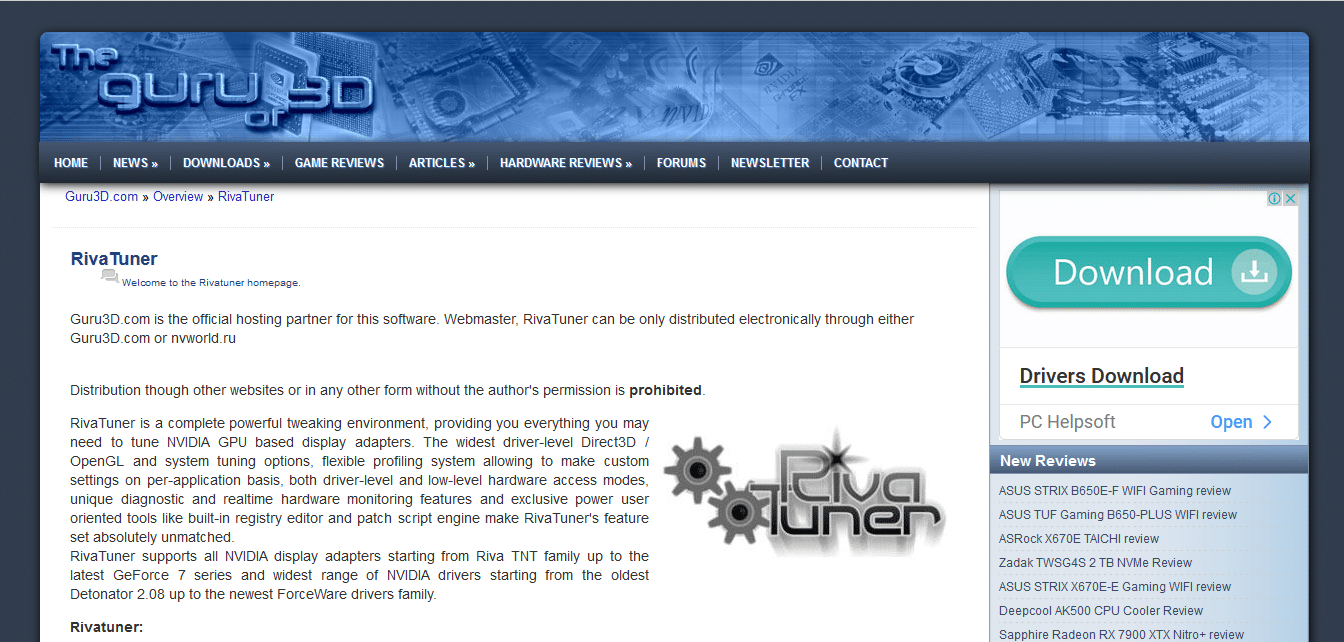
RivaTuner 是最好的超頻軟件之一,您可以使用它來調整系統並為您使用的應用程序數量創建配置文件。 更準確地說,它是一個驅動程序級別的 OpenGL/Direct3D 調整 NVIDIA GPU 軟件。 它包含各種功能,我們在下面列出了其中的一些功能:
- 該軟件允許您通過顯示實時性能詳細信息來跟踪系統性能。
- 該軟件的用戶界面簡單易懂。
- 它還支持某些AMD/ATI GPU 。
- 它使您能夠調整 GPU 設置並更改 GPU 的功耗、電壓和時鐘速度。
- RivaTuner 幫助您監控 GPU 的溫度,使您能夠跟踪過熱問題。
- 它是免費的。
- 此軟件與 Windows 版本兼容。
3. 華碩 GPU Tweak II
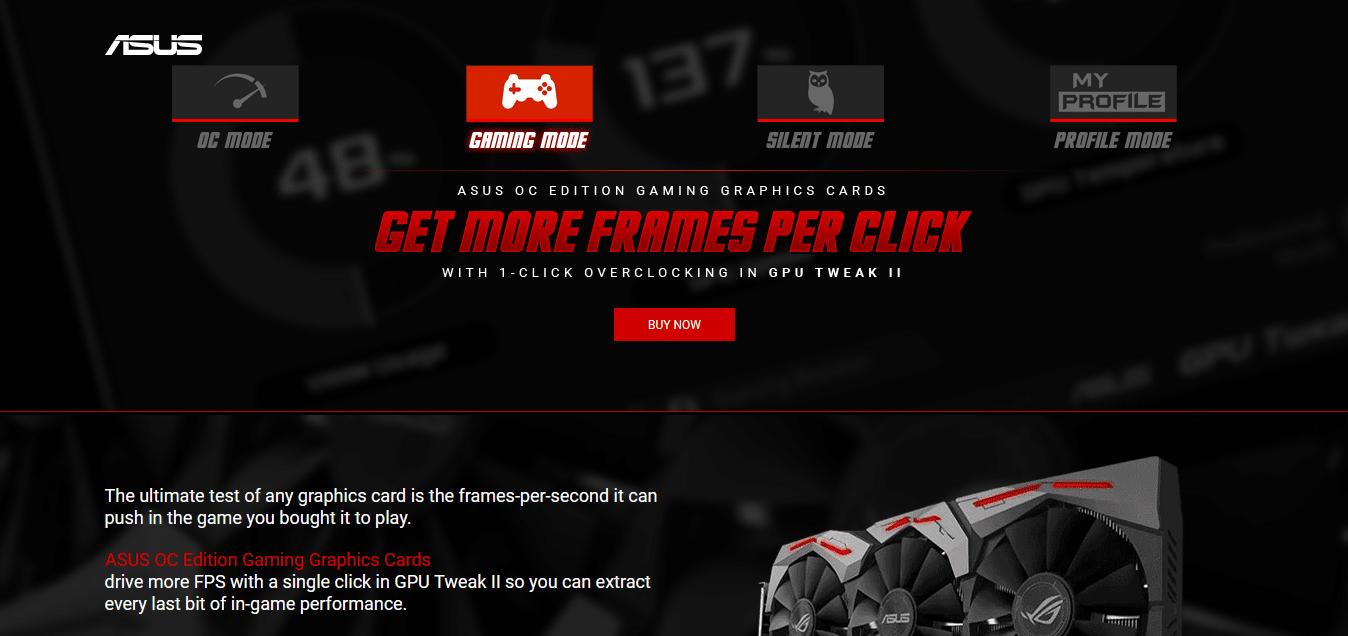
ASUS GPU Tweak II 是專為華碩顯卡設計的 GPU 超頻軟件。 該軟件的功能與上述軟件 MSI afterburner 類似。 該軟件具有簡單但令人印象深刻的用戶界面。 下面列出了 ASUS GPU Tweak II 的一些功能:
- 該工具允許用戶通過相應地移動滑塊來更改顯卡的電壓、核心時鐘或內存時鐘等設置。
- 它通過刪除不必要的進程來改善遊戲體驗。
- 它包含三種性能模式遊戲模式、超頻模式和用於各種目的的靜音模式。
- 此工具與Windows 7、8、8.1、10 的 32 位和 64 位配置或 NVIDIA 600 或 AMD 7000 系列兼容。
- ASUS GPU tweaks II 一年的費用為 99 美元。
另請閱讀:在 Windows 10 中訪問 BIOS 的 6 種方法(戴爾、華碩和惠普)
4. GMA助推器
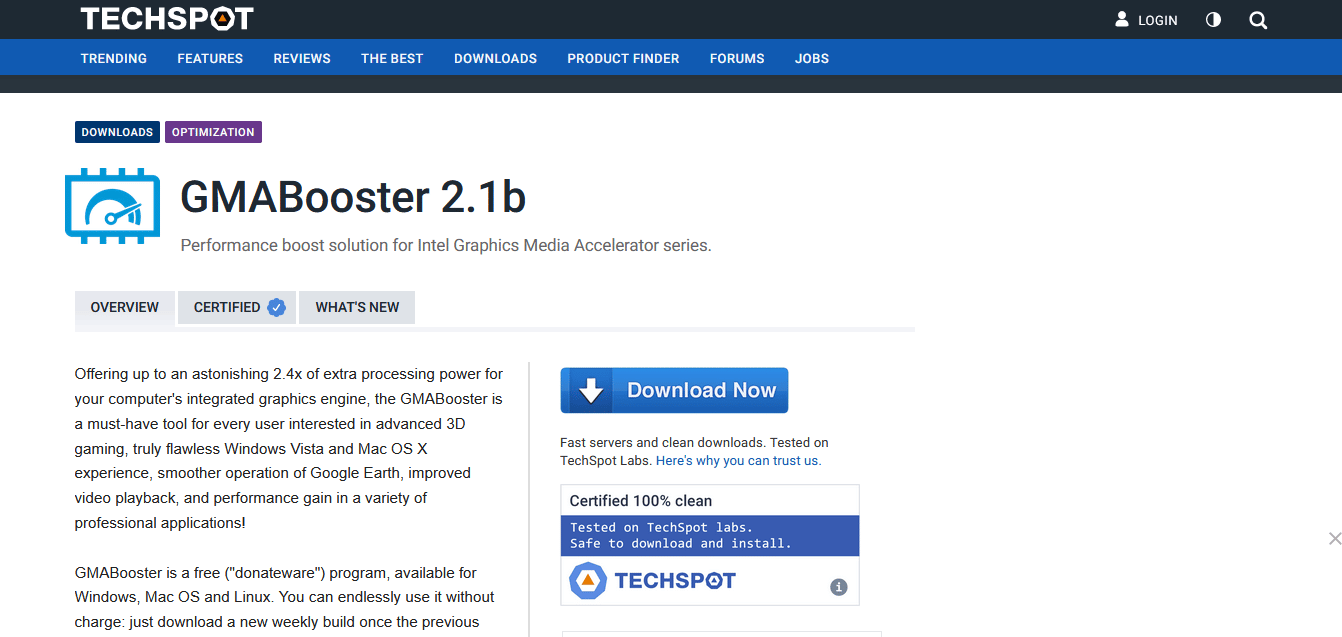
GMA Booster 是一款必備的超頻軟件。 此工具可提高高級 3D 遊戲、完美操作系統和其他個人應用程序的性能。 與其他 GPU 超頻工具不同,此工具還兼容 Windows 以外的其他操作系統。 下面列出了 GMA Booster 的其他一些使其脫穎而出的功能:
- 它提供了系統集成圖形引擎2.4 倍的額外處理能力。
- 它與 Windows、macOS 和 Linux兼容。
- 此工具使您能夠為圖形處理器選擇所需的頻率,最高可達 400 MHz。
- 這是一款易於使用的軟件,但不建議初學者使用。
- 用戶在更改顯卡的核心時鐘設置時必須非常小心。
- 您可以從任何第三方網站免費下載。
5.同德ThunderMaster
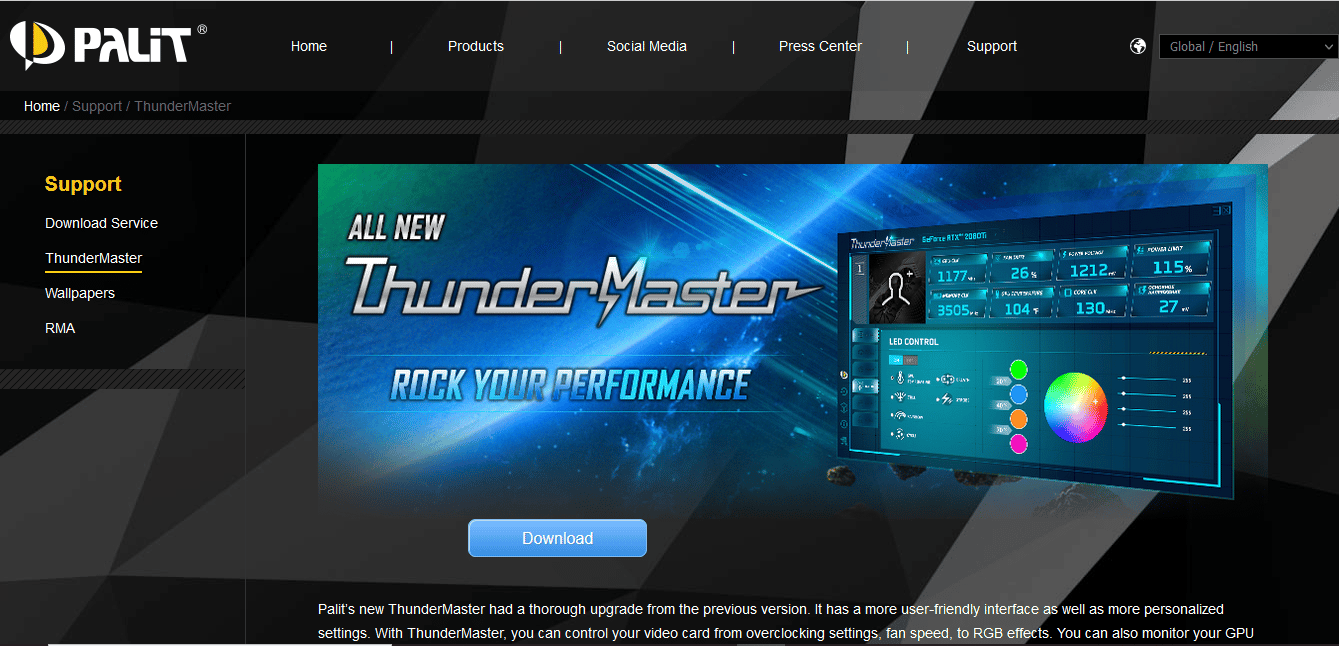
如果您是 NVIDIA GPU 用戶,Palit ThunderMaster 是最好的 GPU 超頻軟件之一。 它是免費軟件,您可以從官方網站本身下載。 下面列出了該 GPU 的其他獨特功能:
- 該軟件使您能夠調整電壓、FPS、功耗、溫度以及時鐘和風扇速度。
- 它為用戶提供了多種調節風扇轉速的方式。
- 該工具允許用戶將設置保存到最多六個不同的配置文件中。
- 它由一個檢查 GPU 以提供合適的超頻設置的掃描儀組成。
- 這個工具的界面是用戶友好的。
- 它還為用戶提供LED 控制和照明模式。
另請閱讀: 7 種最佳 GPU 溫度監控工具
6. NVIDIA 檢查員
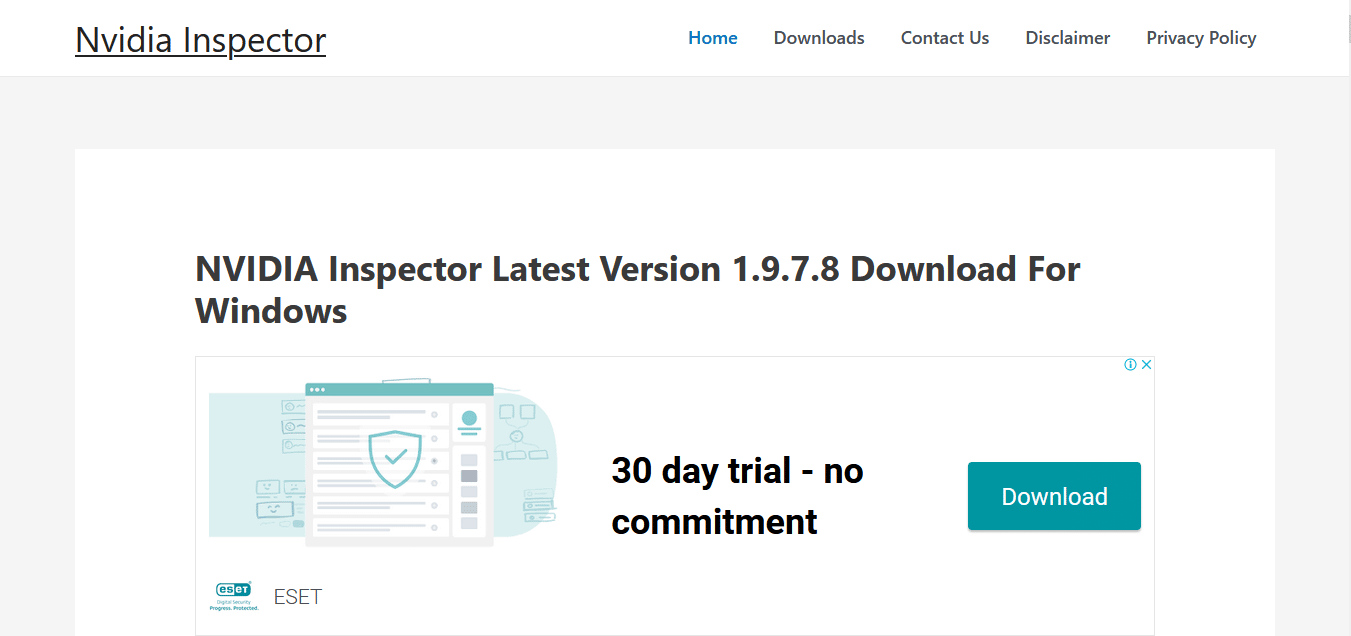
NVIDIA Inspector 是 GPU 超頻工具,顧名思義,只有當您擁有 NVIDIA GPU 時,您才能使用它來調整各種設置。 該軟件非常重要,因為它為您提供有關 GPU 的重要詳細信息。 下面列出了此 GPU 超頻工具的其他一些獨特功能:
- 它為用戶提供了友好的用戶界面。
- 您可以通過單擊超頻選項卡並選擇所需的預設來輕鬆超頻您的 GPU 。
- 預設包括溫度、功耗、GPU 電壓和風扇速度等測量值。
- 該軟件經常更新。
- 它包含一個控制功耗的內置節電器。
- 它還包含一個特殊面板,使您能夠控製圖形卡的所有設置。
- 它是免費軟件,您可以從該軟件的官方網站輕鬆下載。
- 它與 Windows XP、7、8/8.1 和 Windows 10兼容。
7. 藍寶石 TriXX
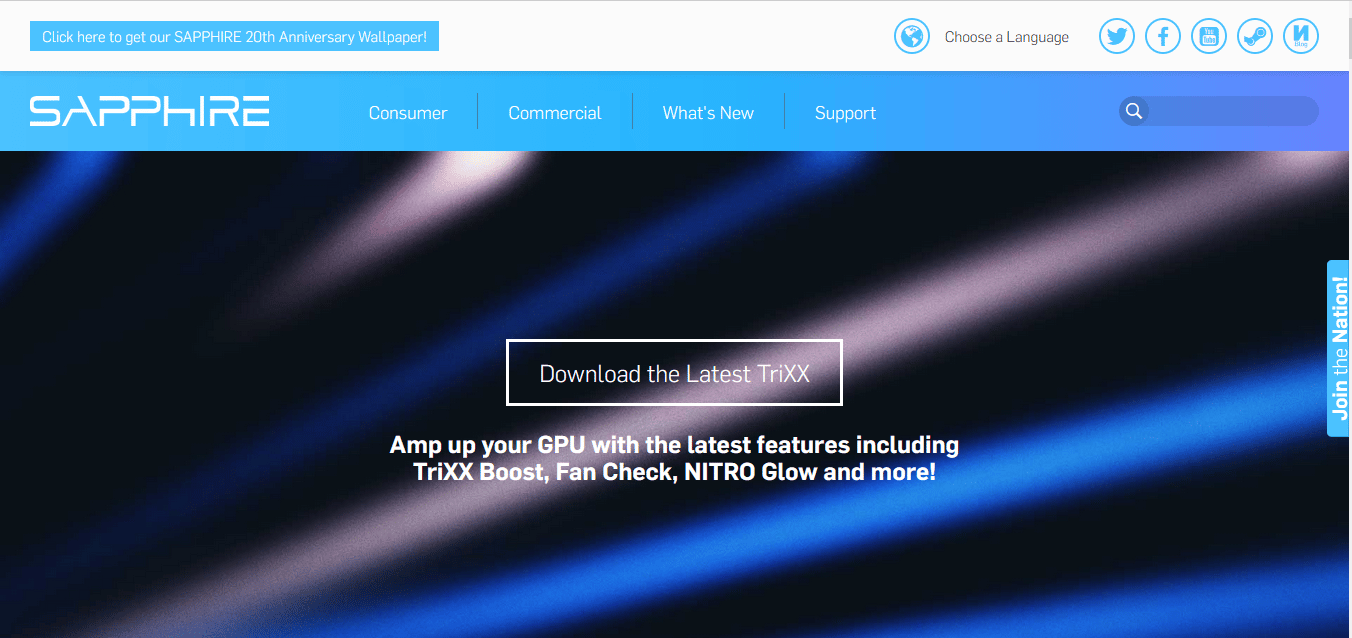
Sapphire TriXX 是最好的 GPU 超頻軟件之一,您可以使用它來調整您的顯卡。 此工具專門適用於 Sapphire 或 AMD GPU。 使用 Sapphire TriXX,您可以調整顯卡上的各種設置。 繼續閱讀以了解此 GPU 超頻工具的功能:
- 它使您能夠調整內存時鐘速度、GPU 時鐘速度和電壓。
- 此工具允許您將調整後的設置保存到最多5 個不同的配置文件中。
- 與其他軟件一樣,它也會在進行更改時顯示 GPU 性能的實時更新。
- 該軟件還為您提供了超頻設置的審查。
- 它由兩種超頻模式組成,一種是節省電力的Stealth模式,另一種是確保GPU高效性能的Power模式。
- 它為用戶提供了強大的引擎和直觀的用戶界面。
- 它使您能夠控制風扇速度以自定義冷卻級別。
- 您可以輕鬆地從官方網站免費下載該網站。
8.調諧
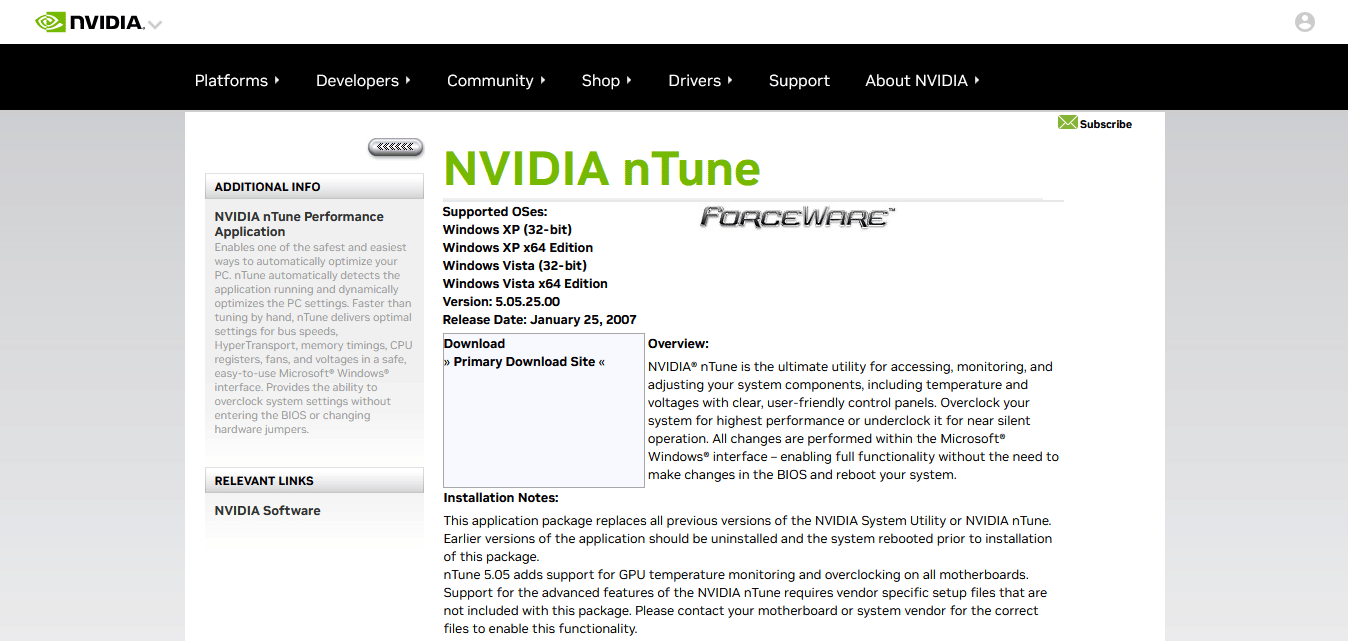
nTune 是一款用於處理 GPU 性能的 NVIDIA 產品。 它還可用於監控和調整溫度和電壓等指標。 此工具的獨特之處在於它暗示了 Windows 界面內的變化而不是 BIOS。 其他明顯的特點如下:
- 此工具使用戶無需重新啟動系統即可使用超頻更改。
- nTune自動檢測正在運行的應用程序並相應地優化 PC 設置。
- 它為您提供內存時序、總線速度、超傳輸、CPU 寄存器、電壓和風扇的最佳設置。
- 它包含一個易於使用的界面。
- 此超頻工具還允許您手動配置 GPU 設置。
- 您可以輕鬆地從 NVIDIA 官方網站免費下載這款超頻工具。
另請閱讀:修復當前未使用連接到 NVIDIA GPU 桌面的顯示器問題
9. 索泰風暴
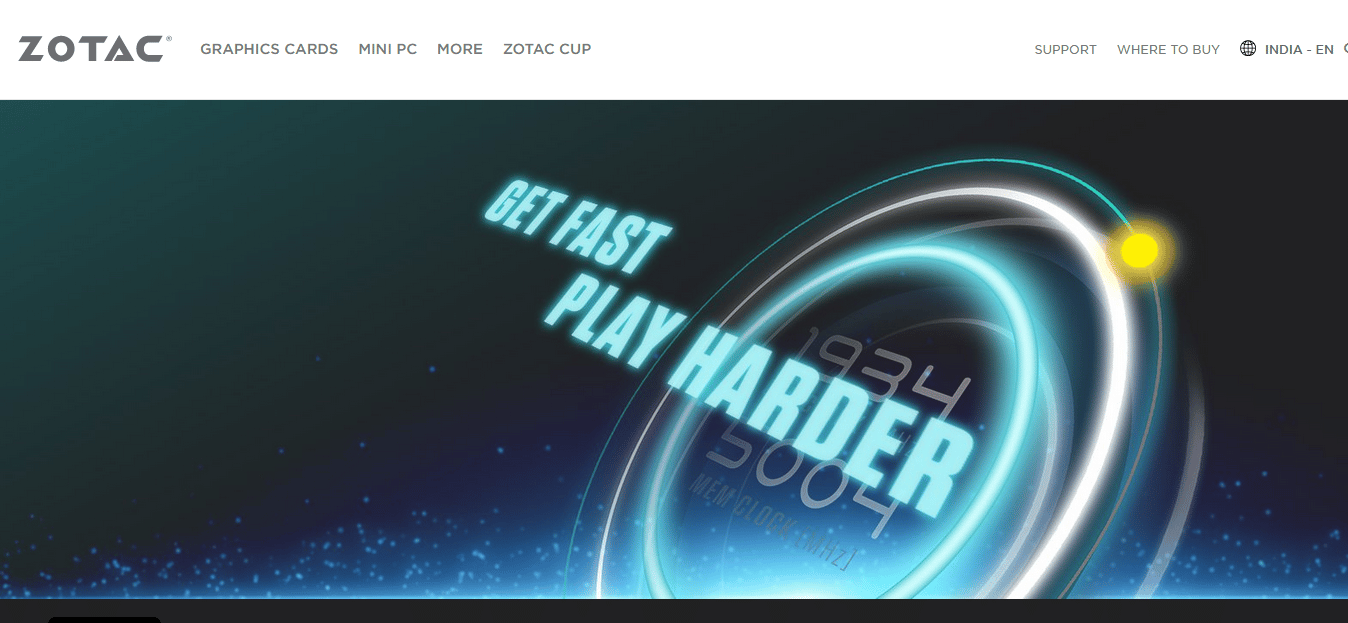
Zotac Firestorm 不是一個知名但功能強大的 GPU 超頻工具。 它由一個令人驚嘆且吸引人的用戶界面組成。 它與 Zotac 和所有 NVIDIA 顯卡兼容。 只需點擊幾下,您就可以輕鬆地對 GPU 進行超頻。 下面列出了 Zotac Firestorm 的一些其他功能:
- 它使您能夠調整 GPU 設置,例如電壓、時鐘速度、功耗和內存時鐘速度。
- 您可以根據需要優化調整風扇速度。
- 此工具允許您將調整後的設置保存在最多3 個不同的配置文件中。
- 它為用戶提供了一個現代且用戶友好的界面。
- 此超頻軟件包含一個掃描儀,可為您的 GPU 選擇完美的超頻設置。
- 它共享有關時鐘速度、內存利用率、風扇速度、內存時鐘速度、電壓和溫度的實時更新。
- 您可以輕鬆地從官方網站免費下載此工具。
超頻的優點和缺點
就像其他所有事情都有其優點和缺點一樣,超頻您的 PC 也有一些優點和缺點。 我們將首先從超頻的優點開始。
超頻的優點
下面列出了對您的 PC 進行超頻的優點:
- 您可以看到 PC性能的明顯差異。
- 您將獲得更令人滿意和增強的遊戲體驗。
- 它會增加系統的FPS(每秒幀數)速率。
- 超頻可增加舊設備或組件的耐用性。
- 當您下載軟件並自行對 PC 超頻時,它不會花錢。
超頻的缺點
下面列出了對 PC 超頻的缺點:
- 性能提升只能提高 5% 到 20%。
- 超頻會降低組件和系統的耐用性。
- 它可能會導致過熱問題。
- 它還會導致無法修復的損壞、崩潰或不穩定。
- 通過超頻,如果發生損壞或維修,您將失去保修的好處。
- 如果超頻不成功,您的 PC 將無法使用。
推薦的:
- 如何在 Windows 10 上查找打印機 IP 地址
- PC 正壓風扇與負壓風扇:哪個更好?
- 如何在 BIOS 中超頻 RAM
- 玩遊戲時的正常 CPU 溫度是多少?
超頻軟件通過提供即時性能提升讓生活變得更加輕鬆。 我們希望本指南對您有所幫助,並且您能夠了解最好的RAM 超頻軟件。 讓我們知道哪種軟件最適合您。 如果您有任何疑問或建議,請隨時將其放在下面的評論部分。
